Espelhar telefone na TV: como conectar o celular Android ou iOS à TV sem fio para transmitir vídeos e fotos

Os smartphones ficaram maiores e melhores ao longo dos anos. A maioria deles está equipada com um painel OLED com diagonal de pelo menos 6 polegadas, alto-falantes estéreo e muito mais. Mas o conforto de assistir conteúdo em uma TV de tela grande enquanto você relaxa no sofá é inigualável até hoje.
Felizmente, os smartphones modernos vêm com um recurso maravilhoso que permite exibir o conteúdo do seu dispositivo na TV. Neste artigo, veremos como conectar seu telefone a uma TV usando o espelhamento de tela.
O que é espelhamento de tela?
Screen Mirroring (broadcasting) é um recurso da maioria dos smartphones que permite transferir conteúdo do seu telefone sem fio para a tela de outro dispositivo, principalmente uma TV ou um monitor externo. Isso é útil em situações em que você deseja compartilhar fotos, jogar e assistir a filmes na tela grande.
As Smart TVs possuem um recurso de espelhamento de tela integrado, enquanto para TVs mais antigas, você precisará de uma unidade de mídia ou reprodutor de mídia para que o espelhamento de tela funcione. Google Chromecast, Amazon Fire Stick e Roku são alguns dos dispositivos de streaming de mídia mais populares que suportam espelhamento de tela.
Transmitir seu smartphone para a Smart TV requer basicamente dois pré-requisitos. Primeiro, verifique se o smartphone e a TV devem estar conectados à mesma rede Wi-Fi. Em segundo lugar, sua smart TV deve ter o Chromecast integrado e/ou você deve ter um dispositivo de streaming compatível com espelhamento de tela.
Como espelhar o telefone Android na Smart TV?
Embora a maioria dos smartphones tenha uma opção de espelhamento de tela, a terminologia e as etapas para ativar esse recurso podem variar dependendo do fabricante do smartphone. Veja como conectar a tela do seu telefone Android à sua smart TV sem fio.
1. Deslize para baixo duas vezes na parte superior da tela para abrir o painel Configurações rápidas e procure a opção Transmissão.
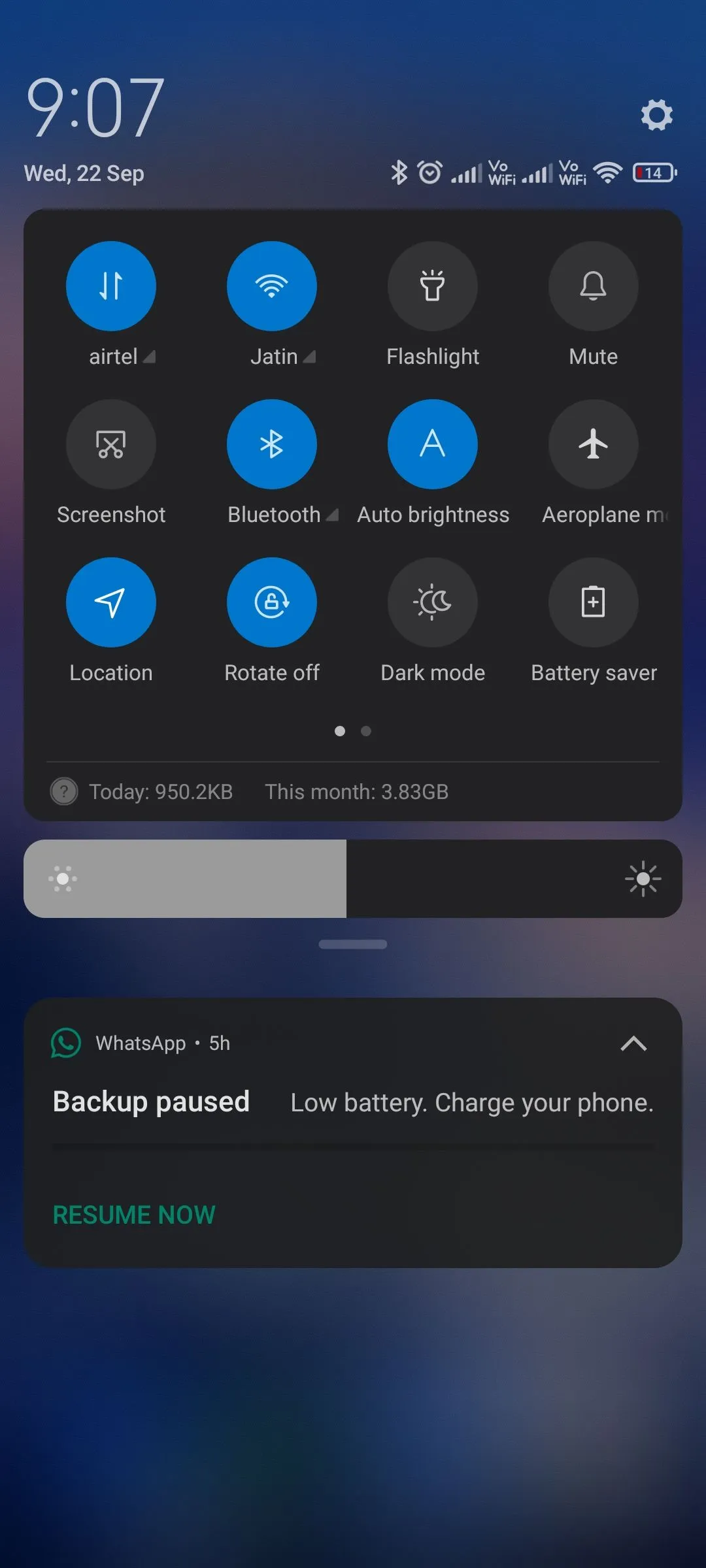
2. Se você não vir essa opção, clique no botão Editar e procure o botão de opção Transmitir para a tela.
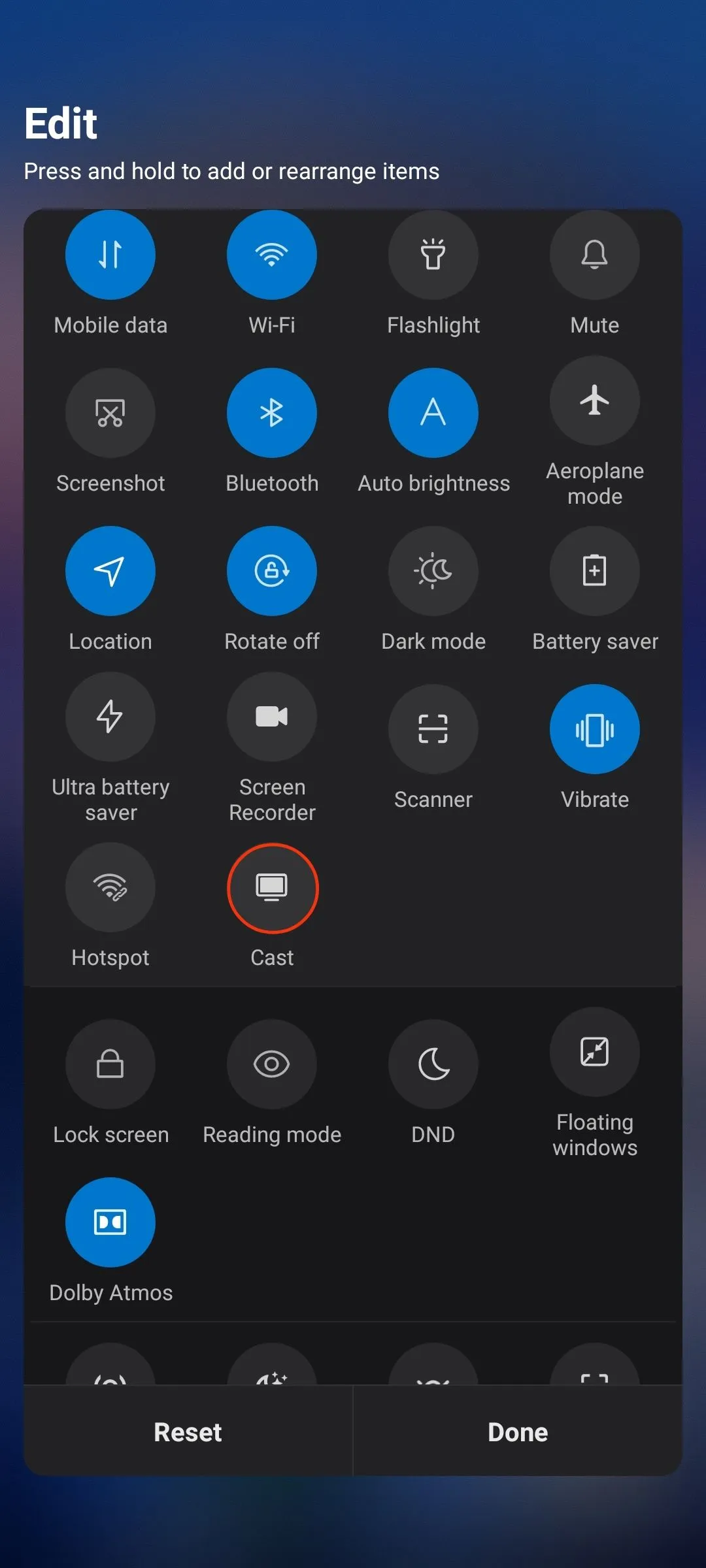
3. Enquanto segura o botão de transmissão, arraste-o para o painel de configurações rápidas.
4. Clique no botão Transmitir para tela e veja se sua Smart TV está listada.
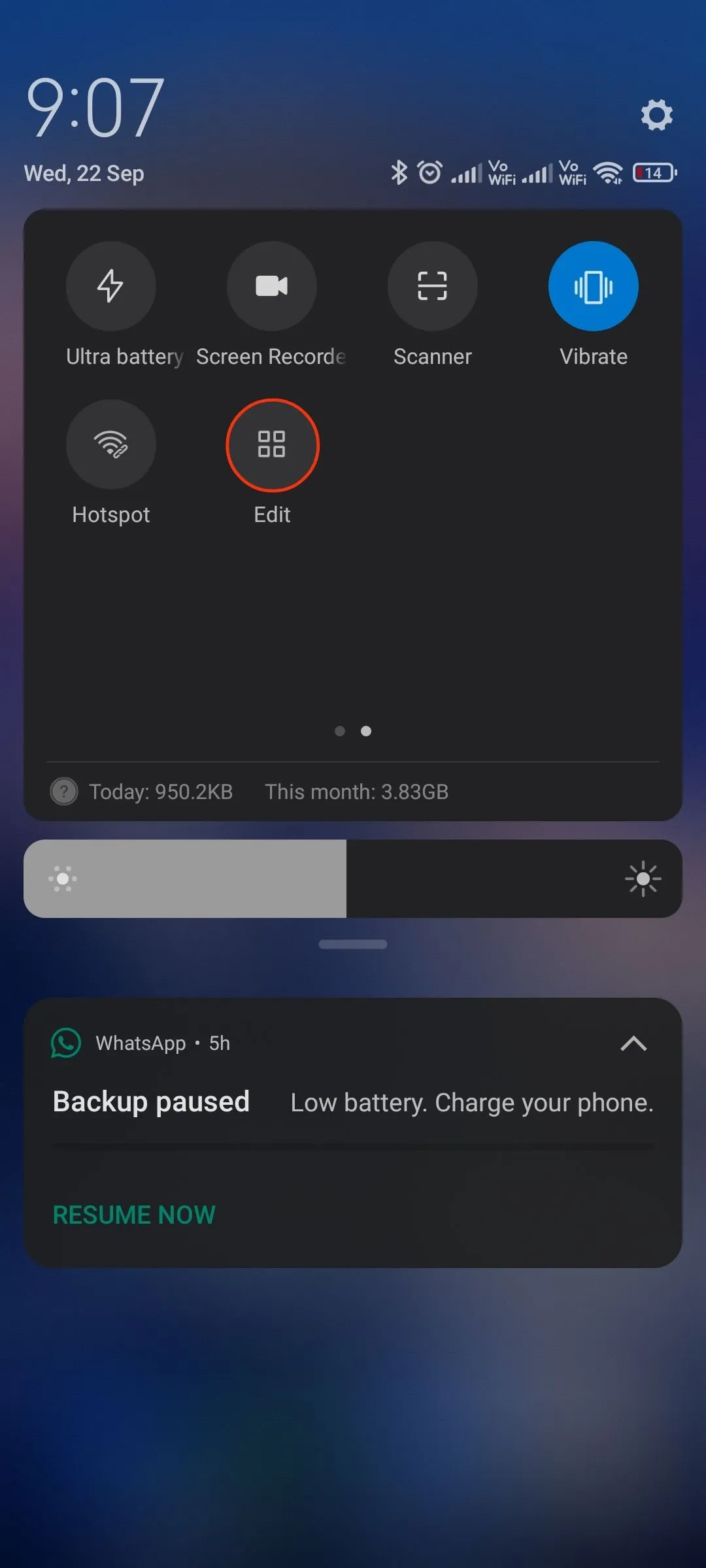
5. Clique no nome da sua TV para começar a espelhar seu telefone Android.
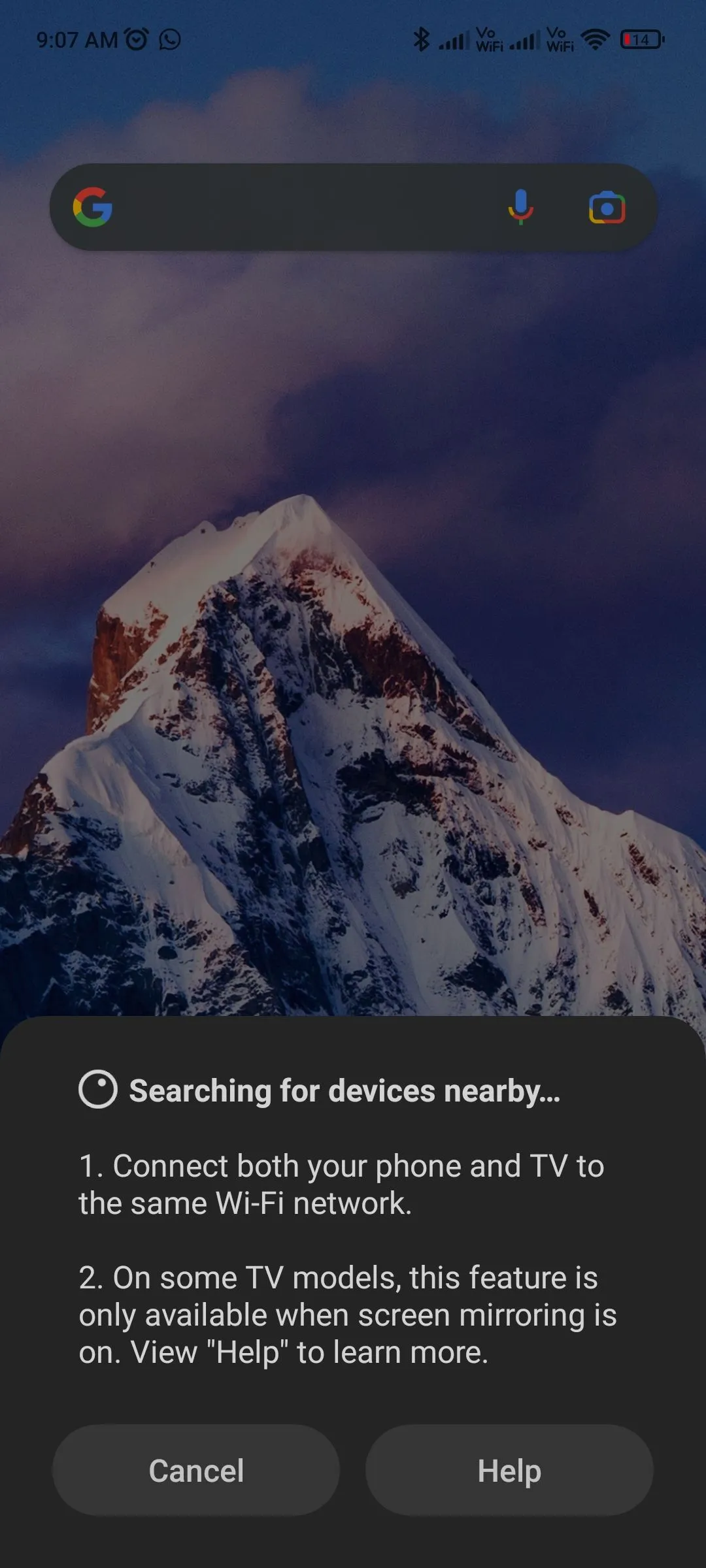
Para desativar a transmissão de tela do Android, toque no botão de transmissão na barra de configurações rápidas. O espelhamento de tela do Android está disponível em dispositivos com Android 5.0 ou posterior.
Se você não vir a opção Transmissão de tela no painel Configurações rápidas, verifique se o seu dispositivo Android pode se conectar sem fio a uma TV com um nome diferente em Configurações.
Por exemplo, os dispositivos Xiaomi têm duas opções nas configurações do dispositivo que oferecem espelhamento de tela – transmissão e exibição sem fio. A maioria dos usuários pode compartilhar a tela do Xiaomi com um monitor sem fio. A opção está em Configurações > Conectividade e compartilhamento > Tela sem fio.
Como espelhar a tela do Android sem fio usando o aplicativo Google Home?
Uma maneira alternativa de conectar uma tela do Android a uma Smart TV é usar o aplicativo Google Home. Este método funcionará se você tiver um Chromecast ou Android TV com Chromecast integrado.
1. Baixe o aplicativo Google Home na Google Play Store.
2. Configure o Google Chromecast, caso ainda não o tenha feito. Se sua smart TV tiver um Chromecast integrado, ele aparecerá automaticamente no aplicativo.
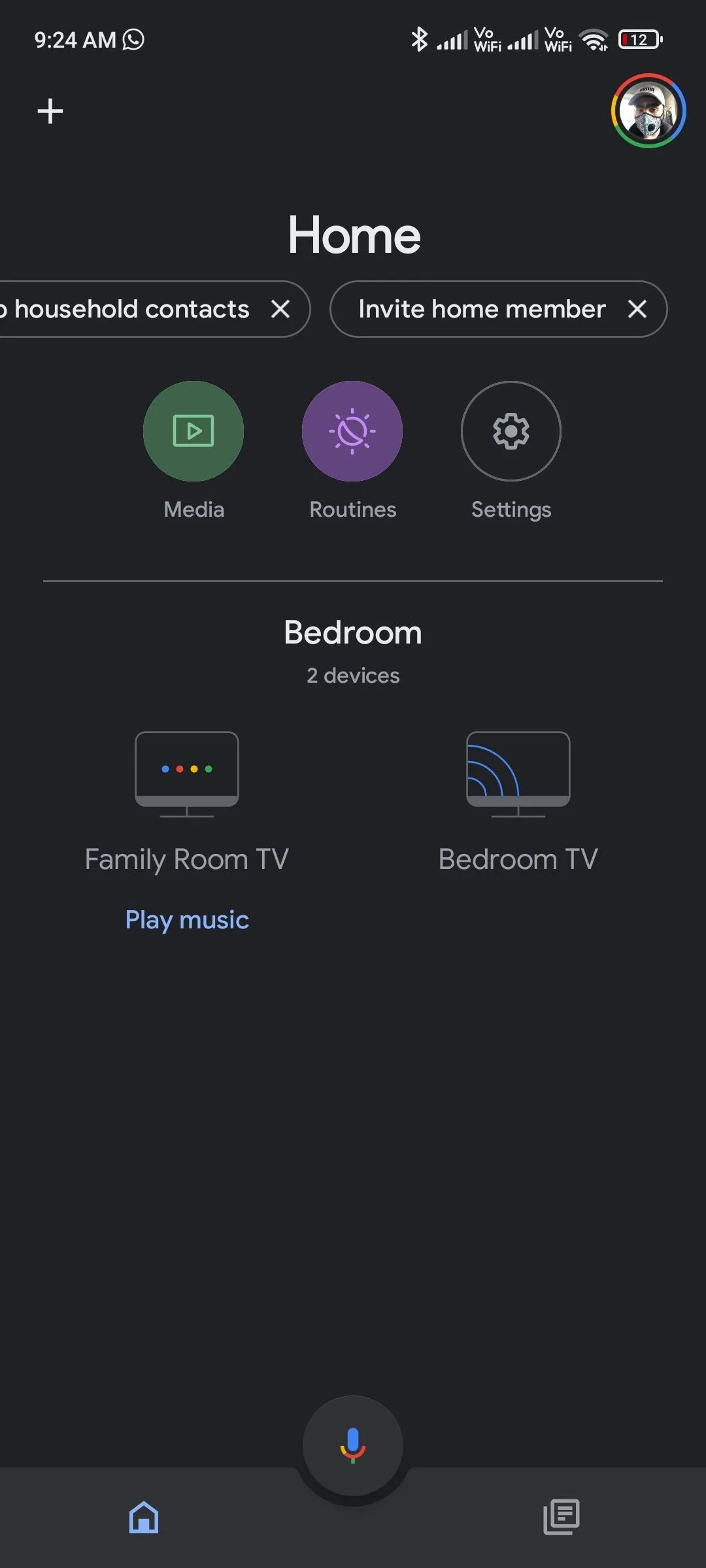
3. Clique no dispositivo e clique em “Compartilhar minha tela” na parte inferior.
4. Toque na tela de transmissão > Iniciar agora.
5. Para parar de espelhar Android para Smart TV, repita as etapas e selecione Parar Espelhamento.
Como espelhar o iPhone na Smart TV?
O iPhone e o iPad também oferecem suporte ao espelhamento de tela, mas você precisará de uma Apple TV ou de uma smart TV compatível com AirPlay 2. Aqui está o que você precisa fazer para conectar seu celular iOS à sua TV sem fio.
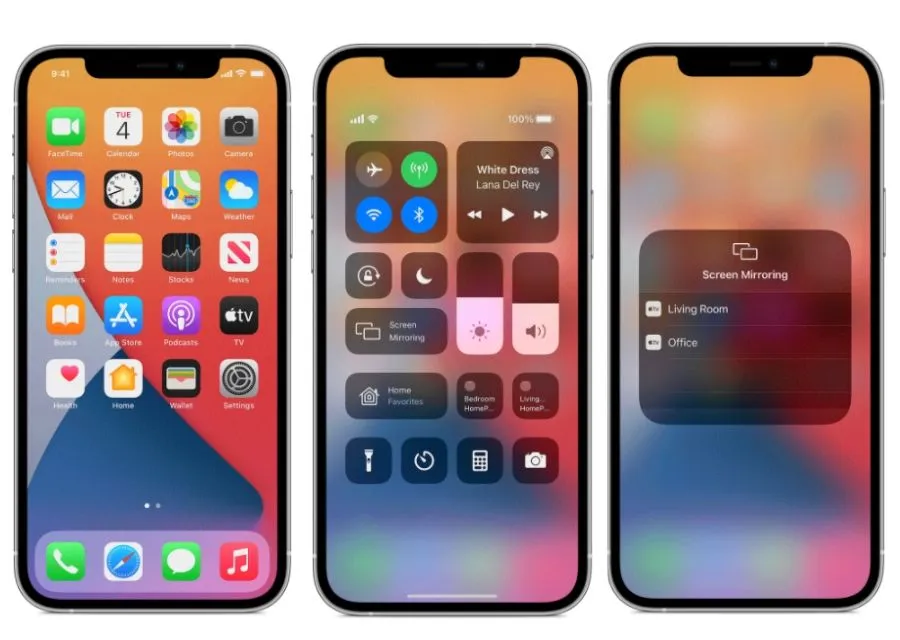
- Conecte seu iPhone/iPad e smart TV à mesma rede Wi-Fi.
- Deslize para baixo no canto superior direito para acessar o Centro de Controle.
- Clique em Screen Mirroring e selecione Smart TV na lista.
Se você não tiver uma Apple TV ou smart TV compatível com AirPlay 2, ainda poderá transmitir conteúdo de aplicativos habilitados para Chromecast em seu dispositivo iOS. Basta abrir um aplicativo (como o YouTube), pressionar o botão de transmissão e selecionar sua TV na lista. Esse recurso funciona apenas em dispositivos iOS com iOS 13 e superior.



Deixe um comentário